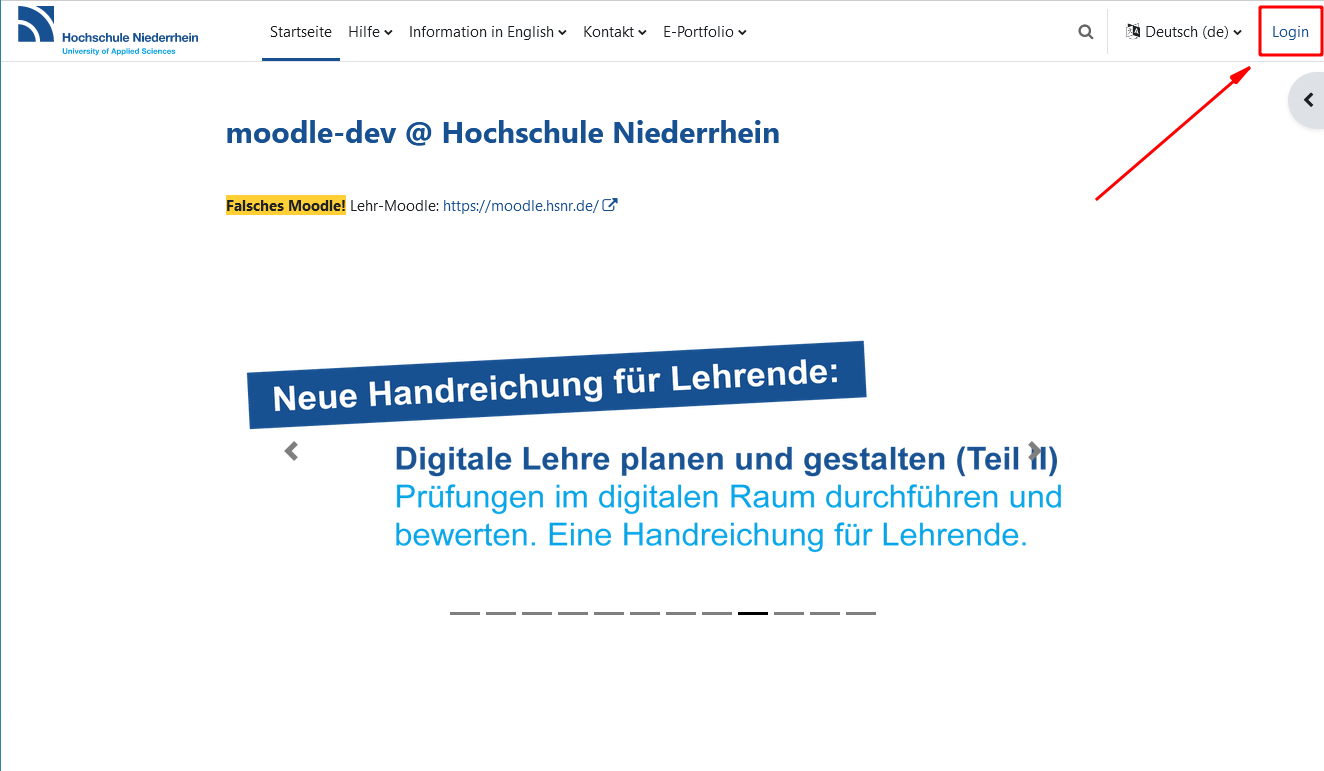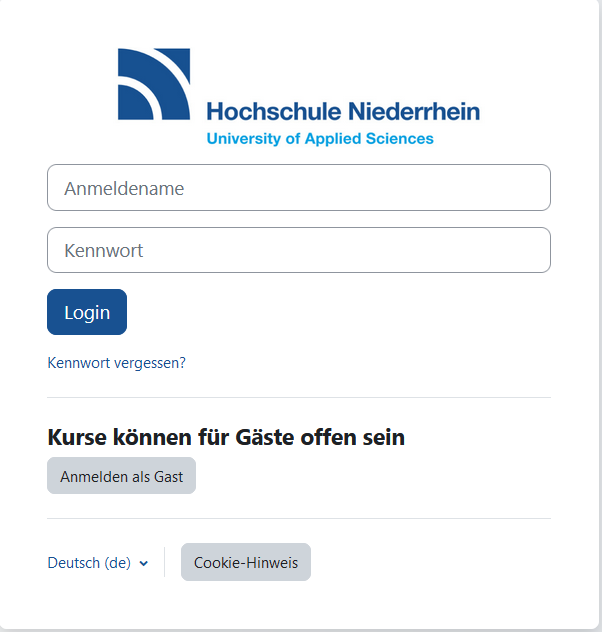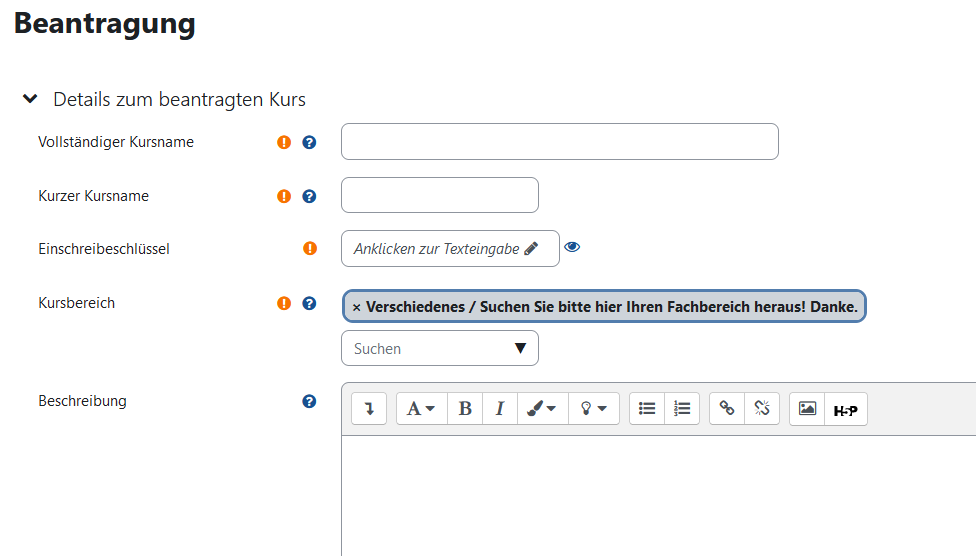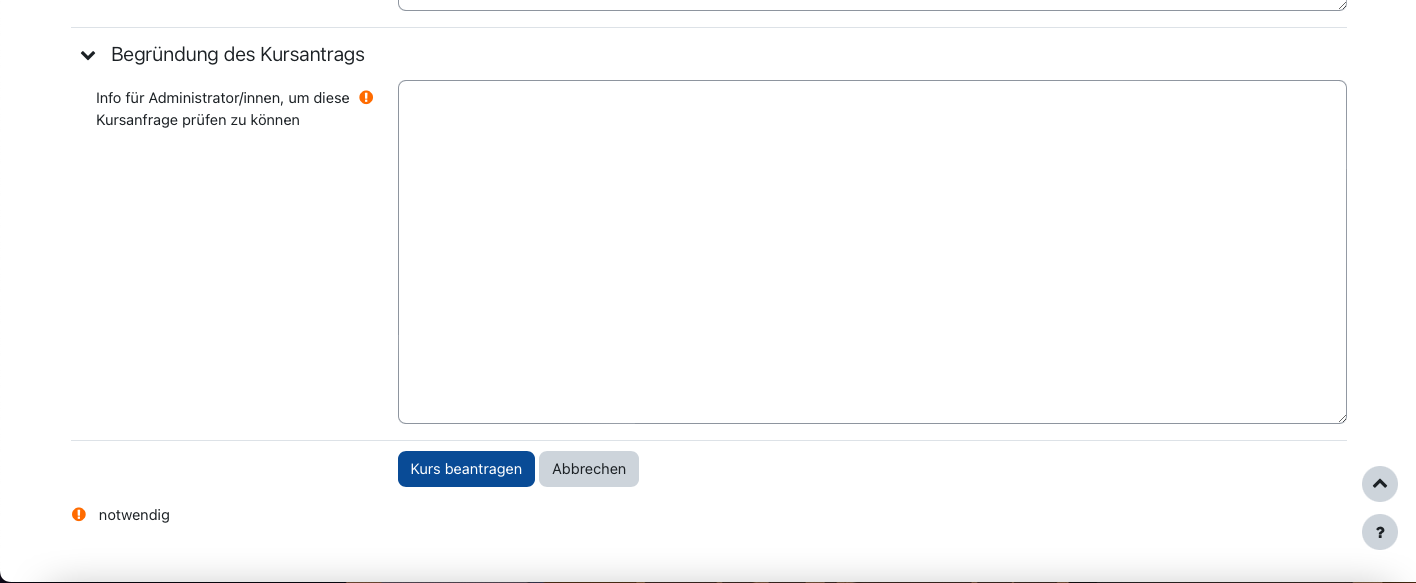...
| Expand | ||||||||||||||||||||
|---|---|---|---|---|---|---|---|---|---|---|---|---|---|---|---|---|---|---|---|---|
| ||||||||||||||||||||
Nach Aufruf der URL https://moodle.hsnr.de/ gelangen gelangen Sie zunächst auf die Startseite. Sie sind jedoch noch nicht eingeloggt, sondern sehen die Seite lediglich als Gast. Um sich einzuloggen, klicken Sie auf den Button Button Login rechts rechts in der Menüzeile.
Damit öffnet sich die Loginseite. Hier geben Sie in den Eingabefeldern den Anmeldenamen und das Kennwort Ihres HN-Accounts ein. Durch Anklicken des Buttons Buttons Login werden werden Sie eingeloggt.
Personen ohne HN-Account gelangen über den Button Button Anmelden als Gast wieder wieder zurück auf die Startseite vor dem Login.
|
Wie melde ich mich aus einem Moodle-Kurs ab?
...
Ich habe ein Prüfungsverfahren über Moodle-Exam - wie geht das?
| Expand | ||
|---|---|---|
| ||
Über das das Moodle-Prüfungssystem https://moodle-exam.hsnr.de können können Prüfungsverfahren durchgeführt werden, wie zum Beispiel die Einreichung von Studien-, Projekt- und Hausarbeiten, die Abgabe von Abschlussarbeiten etc. Sie loggen sich dort mit Ihren üblichen Zugangsdaten für Moodle ein. Studien-, Projekt- und Hausarbeiten sowie Abschlussarbeiten können können online über die Aktivität „Aufgabe“ in Moodle-Exam eingesammelt werden. Hier können Sie sich vorbereiten: Info- und Probekurs für Studierende. Bei Fragen wenden Sie sich bitte an Ihre Lehrperson und/oder Ihren Fachbereich. Auf Auf Prüfungsverfahren, die mit den Aktivitäten „Test“ oder „Aufgabe“ durchgeführt werden, können Sie sich hier vorbereiten: Info- und Probekurs für Studierende. Bei Fragen wenden Sie sich an Ihre Lehrperson und/oder Ihren Fachbereich. |
Wie kann ich mit anderen Studierenden über Moodle kommunizieren?
| Expand | |||||
|---|---|---|---|---|---|
| |||||
Über die Funktion Funktion Mitteilung senden haben Sie die Möglichkeit, Personen innerhalb eines Moodle-Kurses anzuschreiben. Diese Funktion steht allen Rollen innerhalb von Moodle zur Verfügung, sodass sowohl Studierende, als auch Lehrende miteinander kommunizieren können. Um eine Mitteilung an eine/n Kursteilnehmende/n zu versenden, gehen Sie wie folgt vor. Wählen Sie in der Menüleiste Ihres Moodle-Kurses den Reiter Reiter Teilnehmer/innen aus aus. Wählen Sie im Anschluss die entsprechende Person aus. Klicken Sie im nächsten Schritt auf den Namen der/des Teilnehmenden, sodass Sie in das Profil das Profil gelangen. Um in das Mitteilungsmenü zu gelangen, wählen Sie die Sprechblase die Sprechblase an.
Außerdem ist es möglich, dass Sie mithilfe eines Forums, welches Ihr Dozent/Ihre Dozentin in einem Moodle-Kurs einrichten kann, mit anderen Studierenden kommunizieren können. |
...
| Expand | ||
|---|---|---|
| ||
Moodle kann im Smartphone und Tablet im Browser (Safari, Chrome, Google, ...) und mit der Moodle App genutzt werden. Grob unterschieden:
|
Wie kann ich einen eigenen Moodle-Kurs erstellen?
| Expand | |||||||||||||||
|---|---|---|---|---|---|---|---|---|---|---|---|---|---|---|---|
| |||||||||||||||
Studierende, die sich in Gruppen zusammenfinden, zum Beispiel für Semesterprojekte, können einen eigenen Moodle-Kurs beantragen. Um einen Moodle-Kurs zu beantragen, klicken Sie in der Primärnavigation auf den Menüpunkt Kurs beantragen.
Im Anschluss öffnet sich ein neues Fenster mit einer Eingabemaske. Vergeben Sie jetzt einen einen vollständigen- sowie sowie kurzen Kursnamen, einen geeigneten geeigneten Einschreibeschlüssel, den richtigen richtigen Kursbereich (z.B. orientiert an Fachbereichen o.Ä.) und hinterlegen Sie optional eine eine Beschreibung (z.B. Zweck des Moodle-Kurses, Informationen vorab, etc.). Eine kurze Begründung, weshalb Sie den Moodle-Kurs beantragen, hilft uns zur schnellen Bearbeitung weiter. Bestätigen Sie abschließend mit dem Button Button Kurs beantragen.
|
...
| Expand | ||
|---|---|---|
| ||
Auch für die Fragen von Studierenden sind wir da. Wenn Sie trotz des Handbuches noch Fragen haben oder Hilfe benötigen, wenden Sie sich gerne an das eLearning-Team. Bitte Bitte senden Sie uns den Link zum Moodle-Kurs und am besten einen Screenshot Ihres Problems zu. |